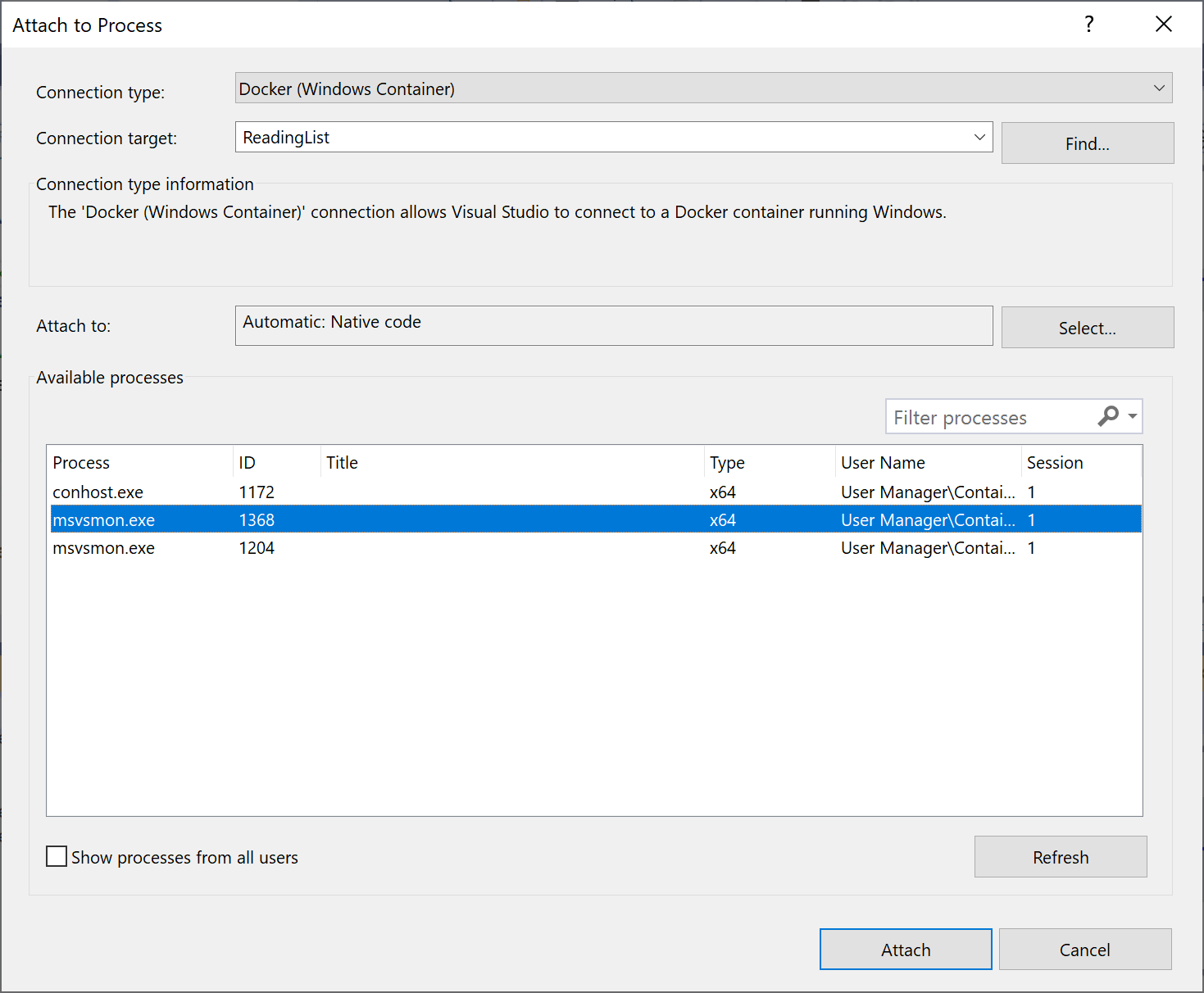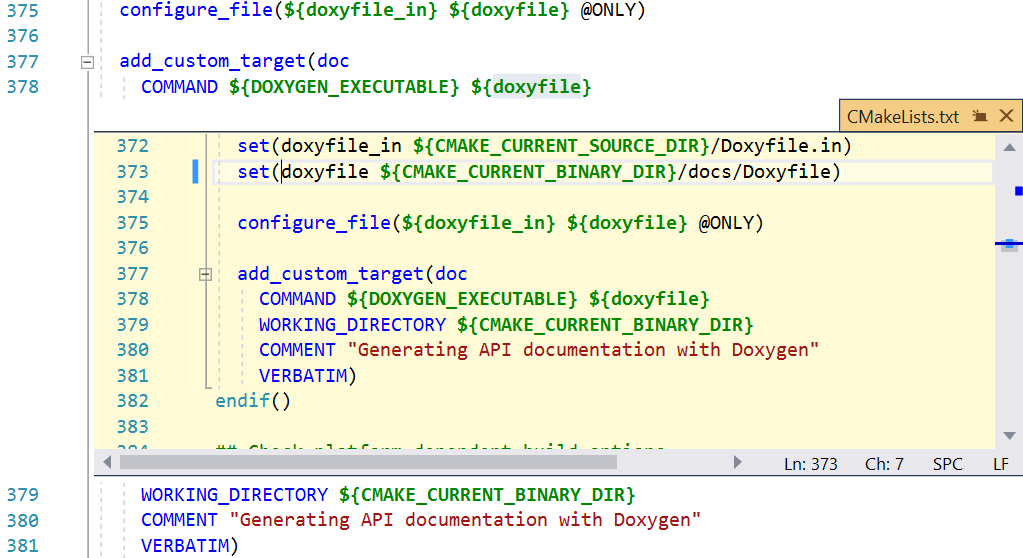Visual Studio 2019 16.5 版的版本資訊
Visual Studio 2019 16.5 版的版本資訊
開發人員社群 | 系統需求 | 相容性 | 可散發程式碼 | 發行歷程記錄 | 授權條款 | 部落格 | Visual Studio Docs 的新功能
注意
這不是 Visual Studio 的最新版本。 若要下載最新版本,請參閱 Visual Studio 的網站。
Visual Studio 2019 16.5 版的新功能
支援時間範圍
此版本現在已不支援。 如需 Visual Studio 支援的詳細資訊,請檢閱 Visual Studio 2019 的支援原則。
請參閱最新版的版本資訊,或造訪 Visual Studio 網站以下載最新支援的 Visual Studio 2019 版本。
Visual Studio 2019 16.5 版的版本
- 2020 年 5 月 12 日 — Visual Studio 2019 16.5.5 版
- 2020 年 4 月 14 日 — Visual Studio 2019 16.5.4 版
- 2020 年 4 月 7 日 — Visual Studio 2019 16.5.3 版
- 2020 年 3 月 31 日 — Visual Studio 2019 16.5.2 版
- 2020 年 3 月 24 日 — Visual Studio 2019 16.5.1 版
- 2020 年 3 月 16 日 — Visual Studio 2019 16.5.0 版
Visual Studio 2019 部落格
Visual Studio 2019 部落格是由 Visual Studio 工程小組發行的官方產品見解。 您可以在下列文章中找到有關 Visual Studio 2019 版的深入資訊:
- Visual Studio 2019 16.5 版現已推出! (英文)
- 'Tis the Season for Visual Studio 2019 v16.4 Release (發行 Visual Studio 2019 16.4 版的季節到了)
- Visual Studio 2019 v16.4 Preview 2, Fall Sports, and Pumpkin Spice (Visual Studio 2019 v 16.4 Preview 2、秋季運動和南瓜香料)
- .NET Core Support and More in Visual Studio 2019 version 16.3 - Update Now!
- Visual Studio 2019 version 16.3 Preview 2 and Visual Studio 2019 for Mac version 8.3 Preview 2 Released!
- Visual Studio 2019 16.2 版與 16.3 版 Preview 1 現已可供使用
- Visual Studio 2019 version 16.2 Preview 2
- Visual Studio 2019 version 16.1 and Preview 16.2 Preview
- Visual Studio 2019:撰寫程式碼的速度更快。 Work smarter. Create the future.
加入版本資訊討論區
- 我們正積極尋找改善版本資訊的方法,以為您提供最重要的資訊。 敬邀您參與我們的開發人員社群版本資訊討論!
 Visual Studio 2019 16.5.5 版
Visual Studio 2019 16.5.5 版
2020 年 5 月 12 日發行
此 Visual Studio 2019 16.5 版本修正的事項
- 在更新至 Visual Studio 2019 的必要 Visual Studio 最新版本之後,未載入 Team Explorer (英文)
- 在停用大小寫須相符並啟用 Regex 選項的情況下進行比對時,尋找醒目提示會失敗 (英文)
資訊安全諮詢注意事項
CVE-2020-1108 .NET Core 拒絕服務弱點
遠端未經驗證的攻擊者可藉由向 .NET Core 應用程式發出特製要求來惡意探索此弱點。 這項安全性更新會更正 .NET Core Web 應用程式處理 Web 要求的方式來解決弱點。
CVE-2020-1161 .NET Core 拒絕服務弱點
遠端未經驗證的攻擊者可以藉由向 ASP.NET Core 應用程式發出特製要求來惡意探索此弱點。 這項安全性更新會更正 ASP.NET Core Web 應用程式處理 Web 要求的方式來解決弱點。
 Visual Studio 2019 16.5.4 版
Visual Studio 2019 16.5.4 版
2020 年 4 月 14 日發行
此 Visual Studio 2019 16.5 版本修正的事項
- 修改了尋找「清單檢視」,以便與 VsColorOutput 延伸模組搭配使用。
- 修正了 16.5 版所引進的迴歸,其中使用預設索引屬性來搭配數值類型會造成編譯器內部錯誤。
- 修改了 [在檔案中尋找],以在 Visual Studio 2019 工作階段之間保留使用者設定。
- 修正了關閉 [在尋找結果中預覽選取的檔案] 時,[移至下一個/上一個] 項目無法在 [尋找結果] 清單中正常運作的問題。
- 修正了在進行 RegEx 搜尋模式時,[尋找] 不包含 RegEx 特殊字元的模式問題。
- 修正了在 [在檔案中尋找] 工具視窗中,當其位於停駐位置時的按鈕位置, 並變更了對齊方式,以便在停駐模式中獲得更好的體驗。
- 修正了在尋找清單檢視按下 Enter 時,不會巡覽至結果的問題。
資訊安全諮詢注意事項
CVE-2020-0899 Microsoft Visual Studio 權限提高弱點
當 Microsoft Visual Studio 更新程式服務未適當處理檔案權限時,就會存在權限提高弱點。 成功惡意探索此弱點的攻擊者可能會覆寫本機系統安全性內容中任意檔案內容。
CVE-2020-0900 Visual Studio 延伸模組安裝程式服務權限提高弱點
當 Visual Studio 延伸模組安裝程式服務未適當處理檔案作業時,就會存在權限提高弱點。 成功惡意探索此弱點的攻擊者可能會在具有權限提高其任意位置上刪除檔案。
CVE-2020-5260 由於 URL 驗證不足導致適用於 Visual Studio 的 Git 存在認證洩漏弱點
當特別製作的 URL 經過剖析並傳送給認證協助程式時,就會存在認證洩漏弱點。 這可能會導致將認證傳送至錯誤的主機。
 Visual Studio 2019 16.5.3 版
Visual Studio 2019 16.5.3 版
2020 年 4 月 7 日發行
此 Visual Studio 2019 16.5 版本修正的事項
- 修正了無法開啟某類檔案的情況。
- 修正了導致無法使用雙步驟驗證來新增 Apple Developer 帳戶的問題。
- 修正了建立 GC 執行緒時,watchOS 應用程式中的損毀。
- 修正了不允許 1e5f 形式之指數浮點數的迴歸。
- 修正了導致無法開啟已在外部應用程式 (例如 Word 或 Excel) 中開啟之檔案的問題。
- 修正了嘗試連線到遠端 Mac 組建主機時, 輸入錯誤認證的問題。
 Visual Studio 2019 16.5.2 版
Visual Studio 2019 16.5.2 版
2020 年 3 月 31 日發行
此 Visual Studio 2019 16.5 版本修正的事項
- 產生 SSH 金鑰時發生錯誤。 請檢查是否已正確設定環境。 詳細資料:cat: /Users/cc/Library/Caches/Xamarin/XMA/Keys/1984b83a-dde9-4031-919d-b1d1b8411d0d:沒有這類檔案或目錄
- 對 Xamarin Forms 應用程式進行偵錯時發生 InvalidOperationException (英文)
- Xamarin Forms Android 的框架不在模組中 (英文)
- 內部編譯器錯誤已修正,而 WDK 的分析如往常般完成。 (英文)
- 我們修正了新的 [檔案中尋找] 體驗中,無法搜尋隱藏檔案和自動產生檔案的問題。 (英文)
- 修正了將 UWP 應用程式部署至遠端電腦的問題,該部署會失敗並顯示訊息「DEP0600:部署失敗。 DkmException - 應用程式中發生錯誤。」 (英文)
- 在從 DLL 匯入的類別內嵌函式中,未初始化本機靜態變數 (英文)
- VS 2019 16.5.X:上次在偵錯工作階段中開啟即時視覺化樹狀結構時,多個啟始專案損毀
- 修正了新行的 C++ 格式化縮排僅有右括弧的問題。
- 修正了使某些使用者無法安裝 16.5 的錯誤
- 修正 Visual Studio 在顯示組態變更時可能會損毀的問題。
- 修正了在開啟影響 IntelliSense 程式碼和相關作業的解決方案時,造成速度緩慢的問題。
- 修正了當進行偵錯的目標應用程式引發例外狀況時,使用者可能會遇到的偵錯工具損毀。
- 新增了 Xcode 11.4 的支援。
 Visual Studio 2019 16.5.1 版
Visual Studio 2019 16.5.1 版
2020 年 3 月 24 日發行
此 Visual Studio 2019 16.5 版本修正的事項
- 修正了摺疊的迴圈中,可能導致在展開的迴圈中產生錯誤條件碼的 Bug。
- 修正了導致 ServiceHub.Host.CLR.x64 停止運作的 Bug。
- 修正了中文版編譯器錯誤 C4533 與 C2362 的問題。這兩個錯誤會造成這些語言的字串替代順序不正確。
- 改進了診斷工具與效能分析工具的穩定性。
- 導致 const 物件中的純虛擬解構函式損毀的程式碼產生的問題
- 修正了 16.5 Preview 2 的常數評估迴歸
- 修正了 MacOS 無法配對的問題。
- 修正了診斷工具無法在對 XBox 裝置偵測時啟動,以及效能分析工具無法在 XBox 裝置上啟動的問題。
 Visual Studio 2019 16.5.0 版
Visual Studio 2019 16.5.0 版
2020 年 3 月 16 日發行
在此 Visual Studio 2019 16.5 版的版本中
Visual Studio IDE
- 在索引標籤群組溢位清單中,暫留在每個文件上時都會顯示關閉按鈕
- Azure 目錄的多重選取
- 已在垂直索引標籤中實作了使用者所建議的改善
偵錯
- C# 程式碼反編譯
- 附加至在 Docker Windows 容器中執行的處理序
- 針對 Azure 機密計算開啟 Enclave 偵錯
- .NET 物件配置追蹤工具中配置檢視的功能改善
- 檢視哪些受控執行緒保留 .NET 物件鎖定
- 針對 Azure 機密計算開啟 Enclave 偵錯
- 使用 C++ 在資料提示和自動變數、區域變數和監看式視窗中釘選屬性
Azure 工具
- 改進產能 | 現在可支援 .NET Core 背景工作伺服器。
- 已新增對 Azure Functions v3 的支援。 可提供在建立專案期間使用 v3 (而不是 v2) 的新選項。
- 發行至 App Service Linux 時,Visual Studio 現在會先等到應用程式執行後,再開啟瀏覽器視窗。|
C++
- IntelliCode 小組完成模型和 成員變數支援
- IntelliSense 改良功能
- 命令列上的連線管理員
- WSL 的偵錯/部署
- FIPS 140-2 合規性模式的支援
- CMake 語言檔案語言服務和更佳的 CMake 專案操作
- Visual Studio Linux 專案現在具有更精確的 IntelliSense,可讓您依專案來逐一控制遠端標頭同步處理。
F# 語言與工具
- 大型解決方案的效能改進
- 預覽 FSharp.Core 功能現在受到
LangVersion旗標的保護 - 各種錯誤 (Bug) 修正和增強功能
.NET 生產力
- 透過重構將現有方法中的程式碼片段轉換成區域函式
- 透過重構將成員設為靜態
- 透過重構簡化字串插補
- EditorConfig 選項,可使分析器不在產生的檔案或資料夾上執行
- 分析器作者現在可以將自訂程式碼重構散發為 NuGet 套件
- 將
if轉換成 Switch 陳述式或 Switch 運算式的功能 - 未匯入擴充方法的 IntelliSense 完成
- 當 System.HashCode 可用時,可使用 System.HashCode 來實作 GetHashCode 方法
測試
JavaScript/TypeScript
- JavaScript/TypeScript 的程式碼搜尋
- TypeScript 檔案的 ESLint
- 適用於 JavaScript 和 TypeScript 的 TypeScript 3.8 搶鮮版 (Beta) 編譯器及語言服務。
- 實驗:更快速的語法醒目提示引擎,其使用語法樹狀結構 (而非 TextMate 文法)
SQL
UWP/WPF 工具
- 將影像從專案拖曳至 XAML 編輯器時會產生影像標籤
- XAML 設計工具的「畫板背景」色彩變更現在可搭配 WPF .NET Core 專案使用
- XAML 設計工具現在支援載入包含 PublishSingleFile、RuntimeIdenfier 和 PublishTrimmed 設定的 .NET Core 3.x 專案
Xamarin
- 同時在多個模擬器 (emulator)、模擬器 (simulator) 和裝置上使用 XAML 熱重新載入
- Xamarin.Forms XAML UI 的文件大綱
- Android 套用變更
- 含有啟動追蹤的自訂設定檔
- Xamarin.Android 產生器的 Kotlin 支援
- 改良的 Androidmanifest.xml 合併
- Android 版面配置的自訂控制項快速變更
- 改良的 Android IntelliSense
Visual Studio 16.5 版的新功能詳細資料
Visual Studio IDE
偵錯
Visual Studio 現在可透過開啟 Enclave SDK,以支援 Enclave 偵錯。 如需 Enclave 偵錯的詳細資訊,請前往 aka.ms/OpenEnclaveVisualStudio。
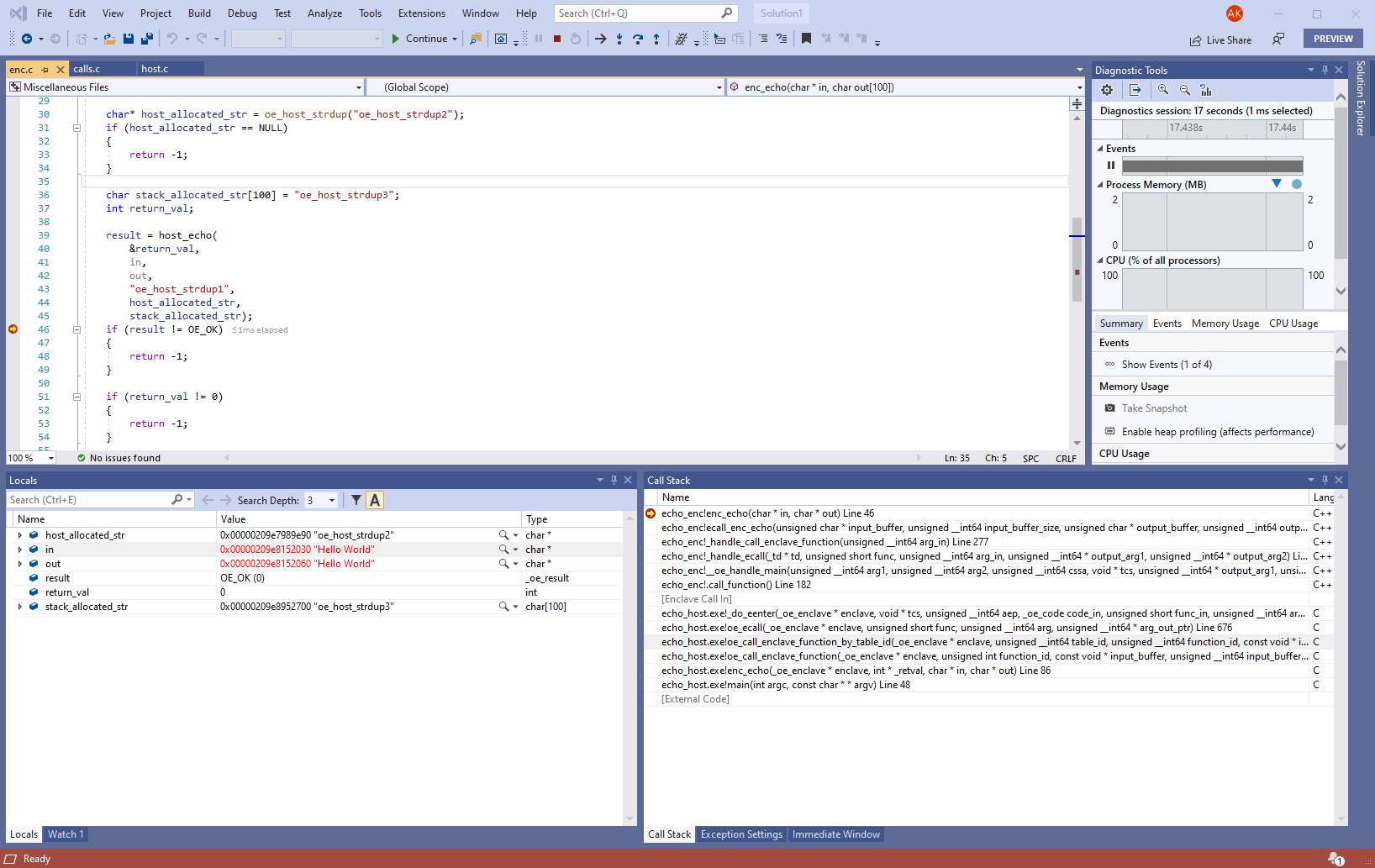
.NET 物件配置追蹤工具中的配置檢視已有數項改善。 首先,反向追蹤檢視已移至個別的面板,以更容易區別配置類型及呼叫的函式。 第二,反向追蹤檢視中的呼叫樹狀圖已經過翻轉,可以更輕鬆地診斷哪些函式正在配置最多記憶體。 最後,新增了表示值與參考類型的圖示,且即將推出另外兩個表示值與參考集合的圖示!
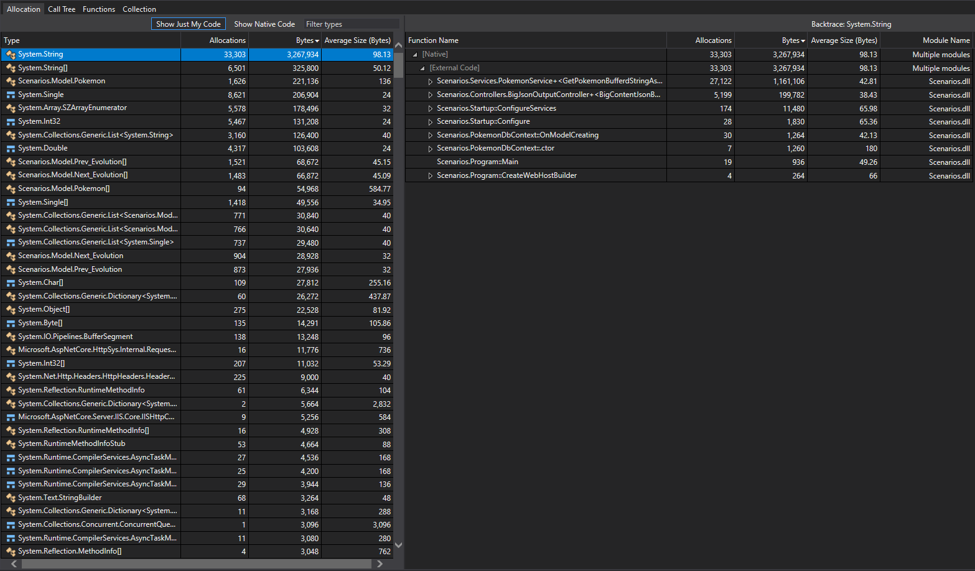
C++
C++ 開發人員現在可以在自己的程式碼基底上定型 IntelliCode 模型。 我們稱其為小組完成模型,因為您可以從您的小組做法中受益。 此外,我們還改善了成員變數的 IntelliCode 建議。
我們新增了將 Enter、Space 和 Tab 函式切換為認可字元的功能,並且可以將 Tab 切換為是否用來插入程式碼片段。 您可以在 [工具] > [選項] > [文字編輯器] > [C/C++] > [進階] > [IntelliSense] 底下找到這些設定。

現在分隔組建系統與遠端部署系統時,您可以利用 Visual Studio 的 WSL 原生支援。 這可讓您以原生方式在 WSL 上進行建置,並將組建成品部署到第二個遠端系統以便偵錯。 CMake 專案和以 MSBuild 為基礎的 Linux 專案都支援此工作流程。
您現在可以透過命令列與您的預存遠端連線互動。 這適用於佈建新的開發機器或在持續整合中設定 Visual Studio 的工作。
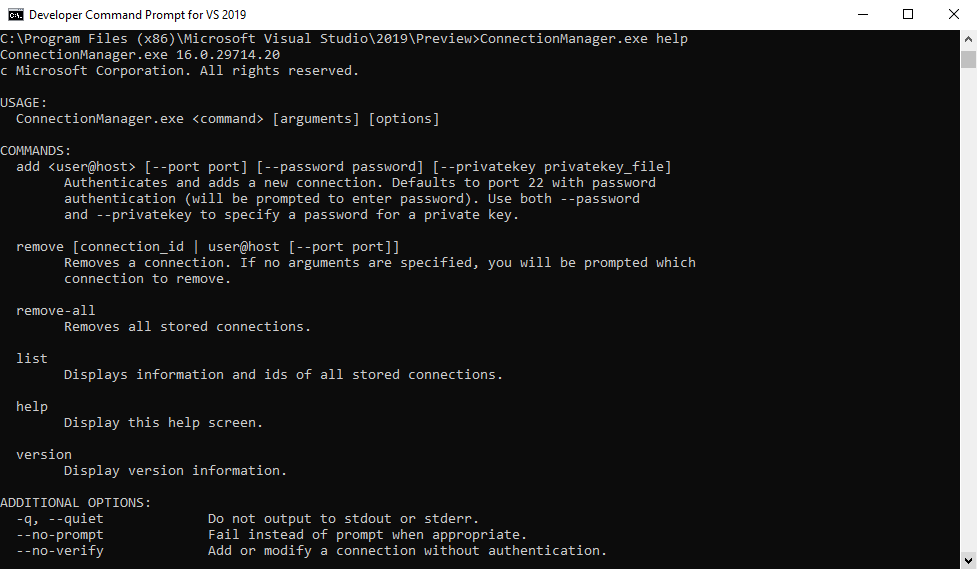
Visual Studio 現在會在開發以遠端 Linux 系統為目標的 C++ 應用程式時,支援 FIPS 140-2 合規性模式。
以遠端 Linux 系統為目標的 CMake 專案原始程式檔複本已經過最佳化。 Visual Studio 現在會保留從遠端複製的最後一組來源「指紋檔案」,並根據已變更的檔案數目來最佳化行為。
在 CMake 專案中,從 IDE 新增、移除和重新命名原始程式檔和目標,而不需要手動編輯您的 CMake 指令碼。 當使用 [方案總管] 新增或移除檔案時,Visual Studio 會自動編輯您的 CMake 專案。 您也可以從 [方案總管] 的 [目標] 檢視中新增、移除及重新命名專案的目標。
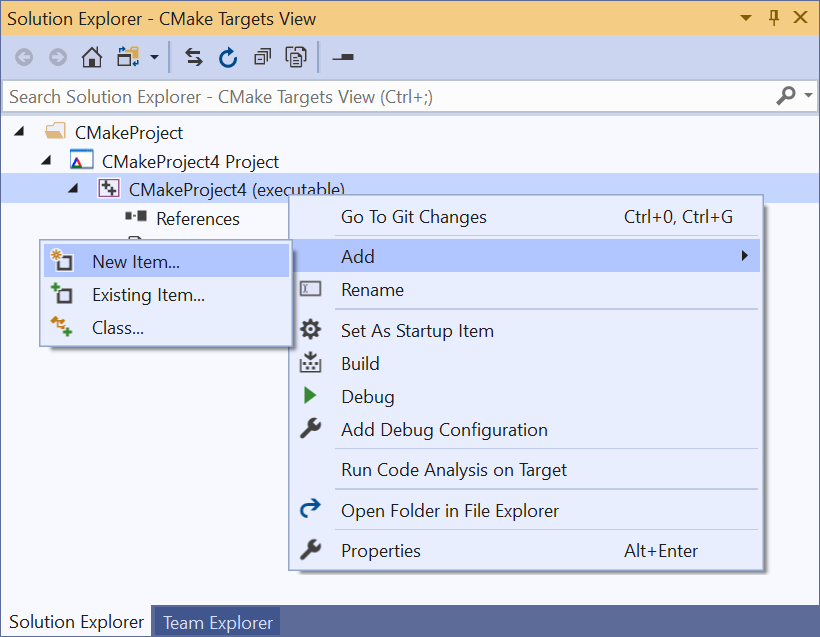
F# 語言與工具
此版本的主要焦點在於改善 Visual Studio 中大型 F#程式碼基底的效能和擴充性 \(英文\)。 這項工作是受到直接與擁有非常大型程式碼基底客戶合作的影響。 效能工作仍在進行 \(英文\),但如果您有中型到大型的程式碼基底,您應該會看到記憶體使用量降低。
除了效能增強之外,此版本還包含各種不同的修正程式,其中許多都是由我們的絕佳 F# OSS 社群貢獻。
F# 語言
已經合併數個 F# 預覽語言功能。 您可以藉由在專案檔中,將您的 LangVersion 設定為 preview 來試那些功能。
- F# 預覽的 F# RFC FS-1076 - 從集合的結尾切割和索引編制 \(英文\) 已經完成
- F# 的 F# RFC FS-1077 - 容錯切割 \(英文\) 已經完成
- F# 預覽的 F# RFC FS-1077 - 使用固定索引切割 3D/4D 陣列 \(英文\) 已經完成
- 已完成 F# 預覽的 F# RFC FS-1080 - Float32 沒有點,貢獻者:Grzegorz Dziadkiewicz
F# 編譯器
- 已針對 .NET Core 新增
--standalone的支援 \(英文\) - Eugene Auduchinok \(英文\) 已經貢獻錯誤復原的各種改善
- 已新增從專案檔產生 AssemblyInfo 的支援 \(英文\)
- 不相符匿名記錄的較佳錯誤報告 \(英文\) 已經由 Isaac Abraham \(英文\) 貢獻
- 已解決在編譯器中使用類型縮寫可能會略過
byref分析 \(英文\) 的錯誤 (Bug) - 現在可以在 F# 簽章檔案中指定
[<Literal>]屬性 \(英文\) - 已解決
LangVersion旗標與文化特性相依 \(英文\) 的錯誤 (Bug) - 已解決在來源中定義的大型類型和運算式導致堆疊溢位 \(英文\) 的錯誤 (Bug)
- 已解決可以在 F# 類型擴充功能上定義任意、無意義屬性 \(英文\) 的錯誤 (Bug)
- 已解決 SByte 和 Byte 常值進行窮舉比對會發出警告 \(英文\) 的錯誤 (Bug)
- 已解決具有
byref和類似byref值的無效類型縮寫可定義為已解析 \(英文\) 的錯誤 (Bug) - Grzegorz Dziadkiewicz \(英文\) 的貢獻已解決編譯器會接受無效二進位和八進位常值 \(英文\) 的錯誤 (Bug)
- 在 .NET Core 的 FreeBSD 來源組建中呼叫
P/Invoke to "kernel32.dll"\(英文\) 的錯誤 (Bug),已經由 Adeel Mujahid \(英文\) 解決 - Eugene Auduchinok \(英文\) 和 Steffen Formann \(英文\) 新增了各種較小的效能改進
F# 核心程式庫
- 已解決在
ValueNone上呼叫string或.ToString會擲回例外狀況的錯誤 (Bug) \(英文\) - 已解決在依序處理的非同步運算式集合中呼叫
Async.Sleep將不會依序處理的 BUG,貢獻者:Fraser Waters - Fraser Waters \(英文\) 的貢獻已解決
Async.Choice中可能造成記憶體流失的問題 \(英文\)
適用於 Visual Studio 的 F# 工具
- 已解決 [關於 Visual Studio] 視窗中的 [產品版本] 錯誤地顯示 F# 4.6 \(英文\) 的錯誤 (Bug)
- 已解決 F# 指令碼中的
fsi類型不正確地視為未定義 \(英文\) 的錯誤 (Bug)
F# 開放原始碼開發體驗
- F# 存放庫中的 FSharp.Compiler.Service 組建已改為使用 .NET SDK,由 Chet Husk \(英文\) 貢獻
.NET 生產力
您現在可以將現有方法中的程式碼片段轉換成區域函式。 醒目標示要擷取的程式碼。 按下 (Ctrl++.),以觸發 [快速動作與重構] 功能表。 選取 [擷取區域函式]。
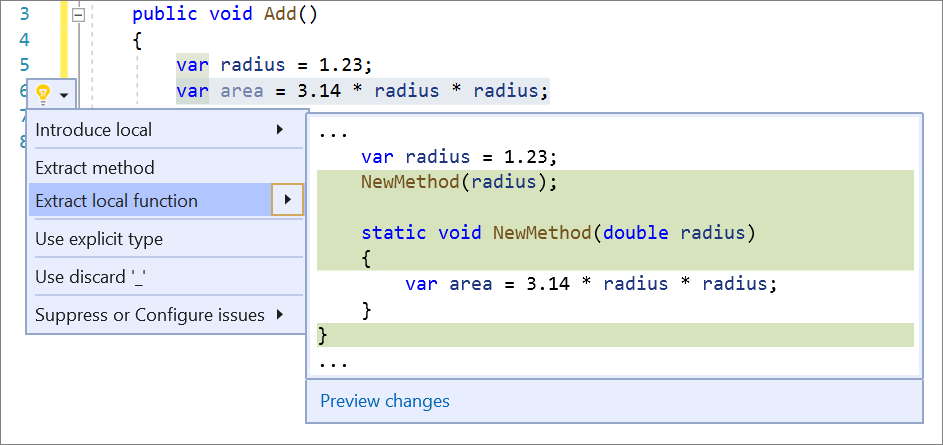
您現在可以將成員設為靜態。 將游標放在成員名稱上。 按下 (Ctrl++.),以觸發 [快速動作與重構] 功能表。 選取 [設為靜態]。
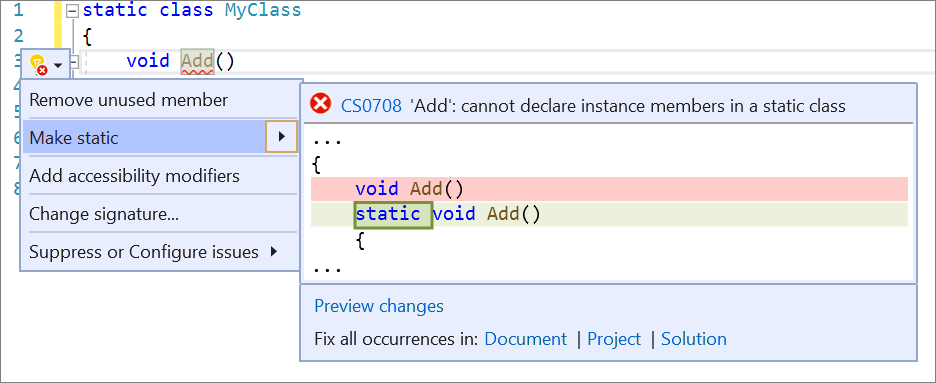
您現在可以盡可能簡化字串插補。 將游標放在字串插補上。 按下 (Ctrl++.),以觸發 [快速動作與重構] 功能表。 選取 [簡化插補]。
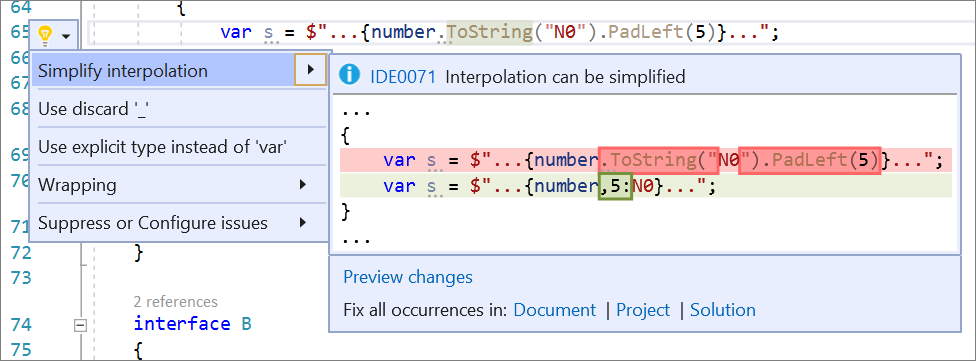
您現在可以在執行分析器時選擇排除產生的檔案或資料夾。 建立 EditorConfig 檔案,並使用下列語法將所需的檔案或資料夾標示為已產生:
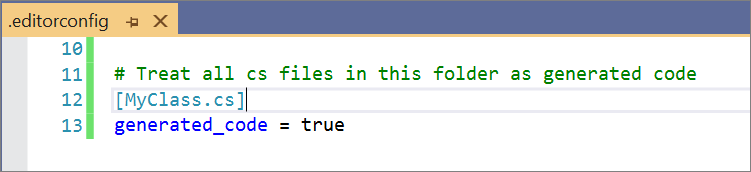
分析器作者現在可以將自訂程式碼重構散發為 NuGet 套件,先前只能以 VSIX 的形式散發。
測試
您現在可以分析 .NET Core 測試。 請注意,.NET Core 專案必須已設定為產生完整 PDB,才能進行分析。 此外,也建議您至少將 Microsoft.Test.SDK 升級到 16.4 版。 這可讓您在 x86 與 x64 架構設定中分析測試。 若要分析測試,請從 [測試總管] 的操作功能表中選取 [分析]。 測試分析會透過 Visual Studio 中的靜態檢測設備及效能總管 (機器翻譯) (.vsp) 文件來支援。
測試的 [處理器架構] 預設設定現在除了 x64 及 x86 選項之外,還有第三個選項 [自動]。 針對以 .NET Framework 與 .NET Core 測試為目標的測試,[自動] 支援不同的預設架構。 .NET Framework 測試預設為 x86 測試執行,而 .NET Core 測試預設為 x64。 [自動] 允許使用者將架構選擇保留為未設定,並針對這些架構支援不同預設。 先前在所有情況下都會預設為 x86,不過已在 .NET Core 測試中推出預設為 x64 的選項,因此需要分別進行預設設定。
此版本包含顯著的測試探索及執行效能改進,特別是具有大量測試的大型解決方案。 建議您執行自己的效能評定,以評估其價值。 有了 Roslyn 程式碼基底 (C# 與 Visual Basic 編譯器),測試總管記憶體使用量的減少幅度從 50% 變成 60%,載入時間也縮短了多達 60%。
Live Unit Testing 現在提供更好的診斷。 當 Live Unit Testing 建置失敗時,其他診斷資訊會列印到包含 MSBuild 記錄的輸出。 其也會回報寫入程式碼之輸出路徑的情況。
JavaScript/TypeScript
「VS 搜尋」現在支援在 TypeScript 和 JavaScript 檔案中搜尋類型和成員。 也支援在開啟的標記檔案 (例如 HTML、CSHTML) 中搜尋 JavaScript 區塊
Visual Studio 現在支援 Typescript 檔案的 ESLint:具有一組建議規則或 ESLint 的全域組態可在本機設定為可完全自訂的專案。 我們的 GitHub 頁面上提供詳細的資訊和指示
Xamarin
透過 XAML 熱重新載入,現在可以在多個 Xamarin.Forms 目標上同時看到您的變更已更新。 使用多重啟始專案對應用程式進行偵錯、變更 XAML,然後點擊 [儲存] 以同時顯示 Android 和 iOS 上的變更。
您現在可以在 [文件大綱] 窗格中看到您的 Xamarin.Forms 控制項階層。 在 Windows 上,您可以使用 Ctrl + Alt + T ([檢視] > [其他 Windows] > [文件大綱]) 來加以開啟。 在 Mac 上,您可以透過 [檢視] > [面板] > [文件大綱] 來加以開啟。
您現在可以在執行階段使用「Android 套用變更」來套用 Android 資源變更。 這項功能可讓您在 Android 裝置或模擬器上快速查看 Android 資源檔 (XML 版面配置和可繪製資源等) 上所做的變更,而不需要重新啟動應用程式。

- 現在,在 Android 應用程式中使用啟動追蹤時,您可以產生您自己的自訂設定檔。 這可提供您更高效能的啟動體驗,並將 APK 大小降到最低。
- 您現在可以針對 Kotlin 程式庫產生 Xamarin.Android 繫結。
- 現在,在您的 Android 專案中合併 AndroidManifest.xml 檔案時,您可以使用 Google Manifest Merger。 這可讓您自訂每個資訊清單和其內容的合併方式。 如需可套用的規則詳細資訊,請參閱合併多個資訊清單檔。
- 您現在可以加入新的選項,當您的程式碼基底有任何修改時,系統會自動重新載入所有開啟的設計工具介面。
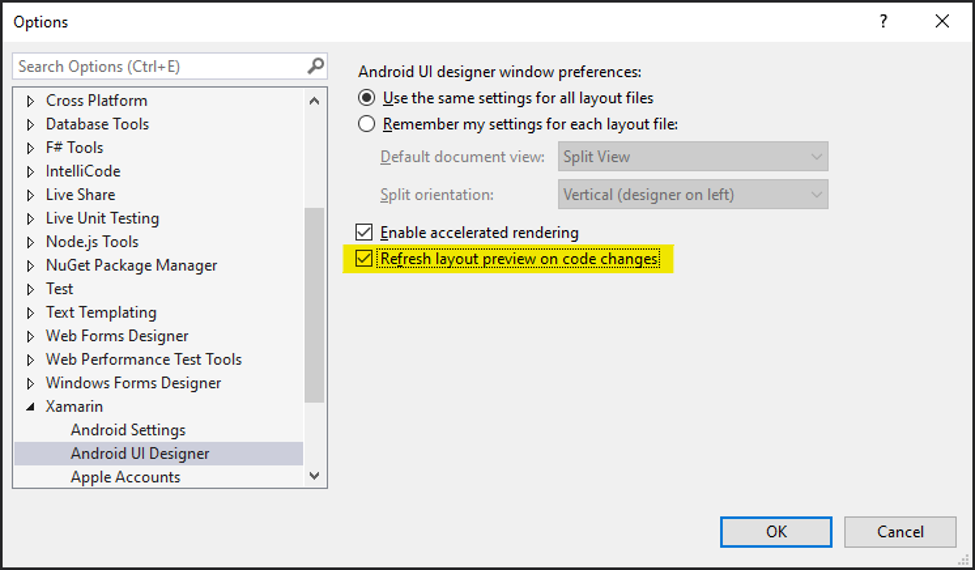
- 利用「合併編輯器」功能來提供更具回應能力和更精確的 IntelliSense。 這包括許多變更,例如常見 XML 結構的完整度改善 (例如屬性引號) 和自動更新結束標記名稱。 您可以透過 Android XML 編輯器喜好設定來控制這些行為:
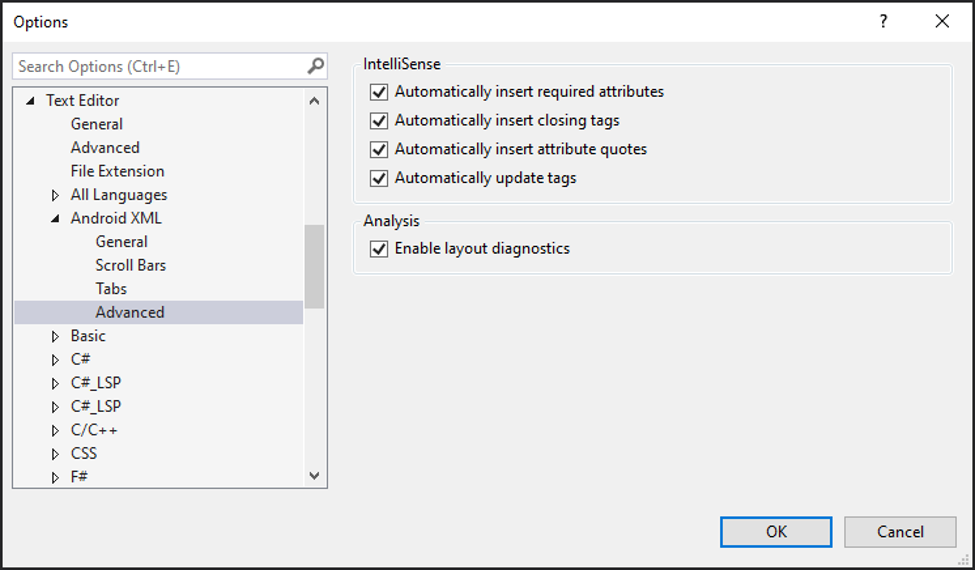
UWP/WPF 工具
從專案方案總管將影像拖曳至 XAML 編輯器時,現在會產生 XAML 影像標籤,並將 Source 屬性設定為正確的影像路徑。
變更 XAML 設計工具的「畫板背景」色彩現在可以搭配 WPF .NET Core 專案使用 ([選項] > [環境] > [字型和色彩],然後變更 XAML 設計工具設定並更新畫板背景)
XAML 設計工具現在支援載入其專案檔 (csproj) 包含 PublishSingleFile、RuntimeIdenfier 和 PublishTrimmed 設定的 .NET Core 3.x 專案。 請注意,包含這些設定會使設計工具的效能變慢。
開發人員社群的熱門問題
- .NET 未處理的例外狀況 (英文)
- 開啟執行緒視窗造成 Visual Studio 2019 當機 (英文)
- ScriptedSandbox64.exe 一天內當機多次 (英文)
- 使用者的 View.SynchronizeClassView 鍵盤快速鍵已不再運作 (英文)
- [ASan] 未呼叫替代 operator delete 多載 (英文)
- 測試失敗,且無法開始新測試 (英文)
- 正在整理文件。 正在等候背景工作完成。(英文)
- 在解決方案中載入 installshield Express 專案時,在解決方案啟動時:SetSite 無法用於套件 - 共用 Web 元件 - (在 VS 16.4.3 與 16.4.4 中)、ScaffoldingPackage、EurekaPackage、WebPublishPackage
- Visual Studio Professional 2019 在建置 VB.NET ASP.NET 專案時當機 (英文)
- 新的預覽搜尋「搜尋整個解決方案」未搜尋整個解決方案 (英文)
- 無法從 SQL Server 物件總管與伺服器總管中檢視或開啟 SQL 資料表設計工具(英文)
- 使用通用驗證將 UWP 應用程式部署至遠端電腦,會導致錯誤訊息:「錯誤:無法連線到 Microsoft Visual Studio 遠端偵錯工具」
- 測試總管將不會執行測試:對於 .NET Core 執行階段版本而言太過苛求 (英文)
- msvsmon.exe crashes when hitting breakpoint in native C++ code (叫用 C++ 程式碼內的中斷點時,msvsmon.exe 損毀)
- CSharpeRenameTrackingCodeFixProvider 發生錯誤且已停用 (英文)
- F4 - 下一個錯誤/下一個結果問題 (英文)
- 「設定檔測試」因為「未知的測試架構」,導致在 .NET Core xUnit 測試失敗 (英文)
- Crashes when trying to debug uwp application (嘗試對 UWP 應用程式進行偵錯時當機)
- 搜尋「快速 XAML 工具組」時,Visual Studio 的延伸模組搜尋會永久停止回應 (英文)
- 當執行單元測試時,其會啟動 UWP 應用程式。
- 記錄回報問題的步驟並未完成收集其他資訊 (英文)
- 使用 16.5 Preview 2 C++ 組建因複製本機行為變更而中斷 (英文)
- "env" 區塊無法於 launch.vs.json 的 Linux 設定中運作,且在 CMakeSettings 中所定義的 env var 不會被挑選 (英文)
- 不正確的 C6011 警告 (英文)
- 新增巨集至 C++ 提示檔案 (cpp.hint) 的提示可能會在新增巨集之後才顯示 (英文)
- 在偵錯鎖定 Visual Studio 時執行搜尋 (英文)
- XAML 編輯器/屬性視窗 (英文)
- Unable to select target platform azure v12 for database project (無法為資料庫專案選取目標平台 Azure v12)
- VS 資料庫專案 - [建置] 功能表中的 [部署] 無法運作 (英文)
- SQL Server 物件總管 | DB 上的 F4 無法正常運作
- SSDT 發佈指令碼缺少反斜線 (英文)
- 其他已修正的開發人員社群項目 (英文)
- 套件管理員的工具上顯示多個錯誤、Nuget 套件管理員及管理用於解決方案的 Nuget 套件
- MSVC codegen error vector reverse_iterator x64 C++17 debug build (MSVC codegen 錯誤向量 reverse_iterator x64 c + + 17 偵錯組建)
- VS 15.8 preview 4 constexpr 隱含轉換運算子錯誤
- 已忽略自訂專案範本
- C++/CLI 最佳化工具中的錯誤 (bug)
- clang 9.0 RC 不接受 _com_ptr_t
- Visual Studio 16.3.1 fails at compiling template code (e.g. from Basler Pylon SDK) (Visual Studio 16.3.1 無法編譯範本程式碼 (例如來自 Basler Pylon SDK))
- VS 16.4.0 Preview 1.0 - ArgumentException 集合參考不同的快照集
- 需要提高權限時,Visual Studio 無法更新
- 會將左右大括弧上的整個檔案格式化
- 即時單元測試失敗,並出現 FatalError - System.ArgumentException:提供的 SnapshotPoint 位於不正確的快照集上。
- 嘗試拖曳 (向右或向左) 垂直標籤版面配置中的標籤時 VS 發生損毀
- C2440 error building atlenc.h with /permissive- in VS 16.4 Preview 1 (C2440 錯誤在 VS 16.4 Preview 1 中使用 /permissive- 建置 atlenc.h)
- 當我按一下命名空間的展開圖示時,Visual Studio IDE 發生損毀。
- C4265 警告有瑕疵
- 綠色波浪線出現在我的原始程式碼中所有位置
- 工具視窗有時候會在切換視窗配置時移動或消失
- 測試探索失敗
- VS 2019 / C++ / Google Test:單元測試無法運作
- Visual Studio IDE Mono 整合不允許逐步偵錯不在原始建置路徑中的模組
- 選取文件索引標籤時會將其卸除
- 在 iOS 上啟動偵錯工作階段後如太快停止偵錯,將會造成偵錯工具停止。
- Intellisense 無法辨識 XAML 中的 x:FactoryMethod 屬性
- 在使用包含 WPF ElementHost 的 Windows.Forms 應用程式時,偵錯工具會在單一步驟發生錯誤
- 載入解決方案時會發生常態性 CPU 使用量
- 有原因但錯誤的 nodiscard 支援偵測
- 使用推算指南時造成 intellisense/vcpkgsrv 當機
- 在 VS2019 中找不到 SQL Server 單元測試專案範本
- "codedesign" 已結束,代碼為 1
- Android Device Manager 網際網路連線問題
- VS2019 產生不良的 SSE 程式碼
- 錯誤 LNK2005: "__cdecl Windows::Foundation::operator co_await(struct Windows::Foundation::IAsyncAction ^)" (??__LFoundation@Windows@@YA@PE$AAUIAsyncAction@01@@Z) 已在 pch.obj 中定義
- 動態連結程式庫專案 - 使用 C++/Cli 和 netcoreapp 3.1 目標的原生程式庫相依性連結錯誤
- 當 UIStackView 中包含檢視時,iOS 設計工具遺失內容優先順序屬性
- Xamarin 行動偵錯工具會將 IDE 帶入搜耙
- 在 Linux 和 WSL 設定的資料夾檢視中,CMakeLists.txt 遺失「偵錯和啟動設定」的進入點
- 從 100% 切換回縮放比例 250% 時,Visual studio 不會啟動
- 新增在進行偵錯工具時略過 dotnet dev-certs 的支援
- 使用 regex 分割字串時會傳回看似錯誤的結果
- C++ 相依基底類別和 SEH 例外狀況篩選
- VC 16.3 list::splice Bug
- 從專案中刪除檔案時,對話方塊訊息異常。
- 建立發佈設定 - [建立設定檔] 按鈕無法開啟建立設定檔精靈
- AppInstaller.exe 無法開啟從 Windows 應用程式套件專案標記的 *.applinstaller 檔案。
- [新增項目] 對話方塊遺失從 Windows Forms 選取項目繼承的表單/使用者控制項選項
- 在瀏覽器中檢視時,不提供我已前往的頁面,而是前往預設路由。
- VS 16.4.0 Preview 1.0 - BuildWindow InvalidOperationException
- 當索引標籤位於左側時會重新排列視窗索引標籤
- 「Visual Studio 意見反應」視窗中遺失轉譯。
- decltype(member)::staticMethod() 的不正確錯誤報告
- 迴歸:將具有 '{}' 的 C++/CLI 值類別初始化時,發生 IntelliSense 錯誤。
- VS2019 開發人員命令提示字元中 cpp 專案的建置程序會使用 v141 Platformtoolset 的 VS2019 cl.exe
- 高 CPU 使用率
- Asp.Net Core 專案系統未採用 IntegratedConsoleDebugging 專案功能
- 開啟任何已安裝語言套件的檔案時當機
- 編輯 Razor 元件時當機
已知問題
請前往以下連結,查看 Visual Studio 2019 16.5 版中的所有問題及可行的因應措施。
意見反應與建議
我們很希望聽聽您的意見! 若有任何問題,請透過安裝程式或 Visual Studio IDE 本身右上角的回報問題選項來通知我們。 ![]() 圖示位在右上角。
您可以在 Visual Studio 開發人員社群中提出產品建議或追蹤您的問題,也可以提出問題、尋找解答及提議新功能。
您也可以透過我們的即時聊天支援取得免費的安裝協助。
圖示位在右上角。
您可以在 Visual Studio 開發人員社群中提出產品建議或追蹤您的問題,也可以提出問題、尋找解答及提議新功能。
您也可以透過我們的即時聊天支援取得免費的安裝協助。
部落格
善用「開發人員工具部落格」網站中的見解與建議,讓您能夠隨時取得所有新版本的最新資訊,以及涵蓋各類功能的深入探討文章。
Visual Studio 2019 版本資訊歷程記錄
如需舊版 Visual Studio 2019 的相關詳細資訊,請參閱 Visual Studio 2019 版本資訊歷程記錄頁面。